Устранение неполадок и мониторинг синхронизации на стороне сервера
На этой странице представлены сведения по устранению неполадок при синхронизации на стороне сервера. Периодически проверяйте обновленную информацию о новых найденных проблемах и их решениях.
Панель мониторинга "Мониторинг элементов синхронизации на стороне сервера"
Вы можете использовать панель мониторинга Мониторинг элементов, чтобы понять, почему электронные письма, встречи, контакты и задачи не синхронизировались.
Заметка
Строки на панели мониторинга Мониторинг элементов могут просматриваться только пользователем, которому принадлежит связанная запись почтового ящика Dataverse, или пользователем, у которого есть роль безопасности системного администратора. При доступе к панели мониторинга со стороны системного администратора элементы, не принадлежащие этому пользователю, отображаются с отредактированной Темой элемента (***).
Столбец Ошибка синхронизации содержит информацию о том, почему элемент не синхронизировался, как показано на следующем рисунке.

При выборе ссылки вы перейдете к статье Learn для этой ошибки, если она существует.
Данные для панели мониторинга хранятся в таблице ExchangeSyncIdMapping и хранятся в системе до трех дней после возникновения сбоя. Это значение можно изменить, изменив настройку ExchangeSyncIdMappingPersistenceTimeInDays OrgDbOrgSetting.
Известные проблемы:
Эта панель мониторинга в настоящее время не работает при просмотре через интерфейс единого клиента. Вы увидите следующую ошибку:
Компоненты, добавленные на панель мониторинга, не поддерживаются для отображения в этом клиенте
Для получения дополнительной информации см. "Устранение неполадок синхронизации на стороне сервера на уровне элементов с помощью Dynamics 365 — Dynamics 365 Sales | Microsoft Learn".
Выполните шаги, описанные в данной статье базы знаний, чтобы включить и использовать панель мониторинга и получать сведения об ошибках синхронизации.
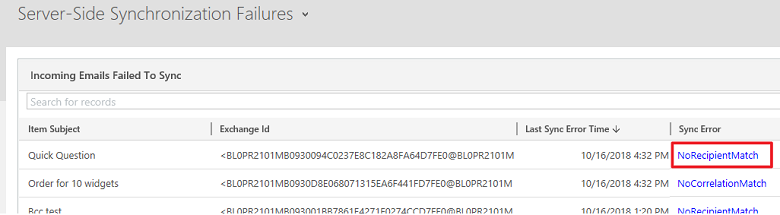
Панель мониторинга "Мониторинг синхронизации на стороне сервера"
Заметка
Панель мониторинга синхронизации на стороне сервера устарела с еженедельного выпуска 9.2.2403.4 и больше не будет получать обновления или дополнительную поддержку.
Панель мониторинга "Мониторинг синхронизации на стороне сервера" позволяет быстро получить представление о работоспособности почтовых ящиков, для которых используется синхронизация на стороне сервера.
Перейдите на любую панель мониторинга, щелкните "Выбрать"  рядом с заголовком панели мониторинга, затем щелкните Мониторинг синхронизации на стороне сервера.
рядом с заголовком панели мониторинга, затем щелкните Мониторинг синхронизации на стороне сервера.
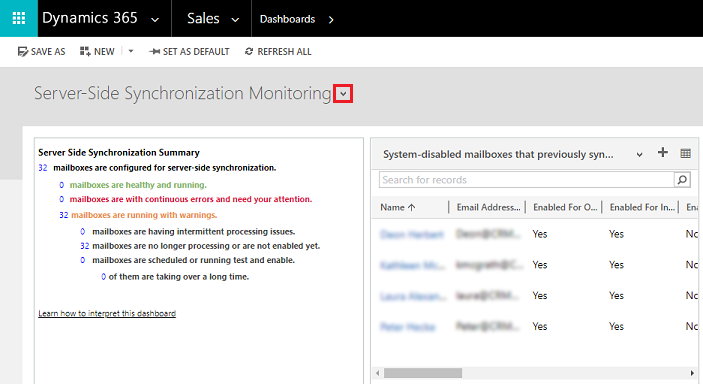
Эта панель мониторинга состоит из нескольких диаграмм, каждая из которых иллюстрирует производительность синхронизации на стороне сервера в вашей организации.
Щелкните номер в списке почтовых ящиков, для которых настроена синхронизация на стороне сервера, чтобы узнать состояние конкретного почтового ящика.
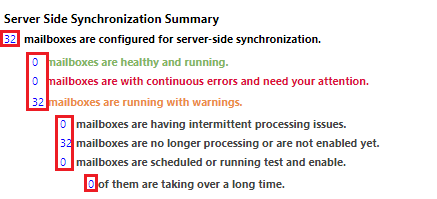
Щелкните значок таблицы на каждой диаграмме, чтобы просмотреть записи, используемые для формирования диаграммы.
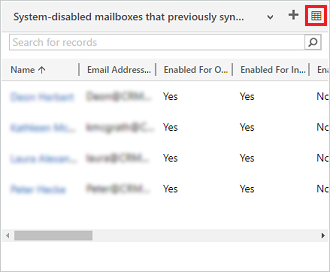
Общие оповещения и рекомендуемые решения
Почтовый ящик отключен для синхронизации
Оповещение. Для почтового ящика отключена синхронизация встреч, контактов и задач, так как при установке безопасного подключения к серверу Exchange Server возникла ошибка. Владельцу связанного профиля сервера электронной почты направлено уведомление.
Решение:https://support.microsoft.com/kb/2993502
Ошибка при установке безопасного подключения
Оповещение: для почтового ящика невозможно получение электронной почты, так как во время установки безопасного подключения к серверу электронной почты возникла ошибка. Для почтового ящика отключено получение сообщений электронной почты. Владельцу профиля сервера электронной почты направлено уведомление.
Решение:https://support.microsoft.com/kb/2993502
Сообщение электронной почты имеет статус "Ожидание отправки"
Если вы создаете сообщение электронной почты в приложениях Customer Engagement (Dynamics 365 Sales, Dynamics 365 Customer Service, Dynamics 365 Field Service, Dynamics 365 Marketing и Dynamics 365 Project Service Automation) и нажимаете кнопку Отправить, сообщение не будет отправлено, пока интеграция электронной почты не будет правильно настроена и включена для отправки электронной почты из приложений Customer Engagement.
Убедитесь, что для пользователя, отправляющего сообщение, включена отправка электронной почты.
В центре администрирования Power Platform выберите среду.
Выберите Параметры>Электронная почта>Почтовые ящики.
Измените представление на Активные почтовые ящики.
Выберите запись почтового ящика для пользователя, который отправил сообщение электронной почты, затем нажмите кнопку Изменить.
Убедитесь, что пользователь правильно настроен и для него включена отправка электронной почты:
- Если запись почтового ящика пользователя настроена для использования синхронизации на стороне сервера для исходящей почты, убедитесь, что адрес электронной почты пользователя утвержден, а также проверен и включен. Дополнительные сведения о настройке синхронизации на стороне сервера см. в разделе Настройка синхронизации электронной почты, встреч, контактов и задач на стороне сервера.
Адрес электронной почты требует утверждения администратором Microsoft 365
Оповещение: невозможно отправить/получить сообщение электронной почты, так как адрес электронной почты для почтового ящика <Имя пользователя> должен быть утвержден администратором Microsoft 365. Для почтового ящика отключены получение и отправка сообщений электронной почты. Владельцу профиля сервера электронной почты Exchange Online направлено уведомление.
Причина:
Эта ошибка возникает, если пользователь настроен для использования профиля почтового сервера Microsoft Exchange Online, но его адрес электронной почты не утвержден администратором Microsoft 365. Пользователю с ролью глобального администратора в Microsoft 365 должен утвердить адрес электронной почты каждого пользователя, который использует профиль сервера электронной почты Microsoft Exchange Online. В профиле Microsoft Exchange Online используется аутентификация сервер-сервер между приложениями для взаимодействия с клиентами и Exchange Online. Эта аутентификация зависит доверия между приложениями Customer Engagement и Exchange Online. После проверки адреса электронной почты в приложениях Customer Engagement в качестве глобального администратора Microsoft 365 приложения Customer Engagement смогут отправлять и получать электронную почту данного пользователя без необходимости предоставления учетных данных электронной почты в приложениях Customer Engagement.
Решение:
Чтобы утвердить один или несколько почтовых ящиков, выполните следующие действия.
В центре администрирования Power Platform выберите среду.
Выберите Параметры>Электронная почта>Почтовые ящики.
Выберите Активные почтовые ящики или выполните запрос Расширенный поиск, чтобы определить список почтовых ящиков для обновления.
Выберите список почтовых ящиков, которые требуется утвердить, и щелкните Утвердить адрес электронной почты.
Нажмите кнопку ОК, чтобы утвердить адреса электронной почты.
Щелкните Проверить и включить почтовые ящики, чтобы повторно проверить обработку электронной почты для включенных почтовых ящиков.
Адреса электронной почты должны быть утверждены
Оповещение: в одном или нескольких ящиках электронной почты отключено получение/отправка сообщений электронной почты, так как их адреса электронной почты не утверждены. "Утвердите адреса электронной почты, затем включите почтовые ящики для отправки и получения электронной почты." или "Невозможно получить сообщение электронной почты для почтового ящика <Имя почтового ящика>, поскольку не утвержден адрес электронной почты почтового ящика <Имя почтового ящика> и ящик отключен. Владельцу профиля сервера электронной почты <имя_профиля_сервера_электронной_почты> направлено уведомление.
Решение:
Почтовые ящики необходимо утвердить, чтобы выполнялась обработка электронной почты. Чтобы утвердить почтовые ящики, выполните следующие действия.
В центре администрирования Power Platform выберите среду.
Выберите Параметры>Электронная почта>Почтовые ящики.
Выберите Активные почтовые ящики или выполните запрос Расширенный поиск, чтобы определить список почтовых ящиков для обновления.
Выберите список почтовых ящиков, которые требуется утвердить, и щелкните Утвердить адрес электронной почты.
Нажмите кнопку ОК, чтобы утвердить адреса электронной почты.
Щелкните Проверить и включить почтовые ящики, чтобы повторно проверить обработку электронной почты для включенных почтовых ящиков.
Заметка
Можно удалить требование утверждения для почтовых ящиков на вкладке Параметры>Администрирование>Системные параметры>Электронная почта. Снимите флажки Обрабатывать сообщения электронной почты только для утвержденных пользователей и Обрабатывать сообщения электронной почты только для утвержденных очередей, а затем нажмите кнопку ОК. При использовании профиля Microsoft Exchange Online глобальный администратор Microsoft 365 все же должен утверждать адреса электронной почты.
Не удалось определить местоположение почтового ящика
Оповещение. Не удалось определить расположение почтового ящика при получении/отправке сообщения электронной почты <тема_сообщения>. Для почтового ящика <имя_почтового_ящика> отключена отправка/получение электронной почты, владельцу связанного профиля сервера электронной почты <имя_профиля_сервера_электронной_почты> направлено уведомление.
Решение: это оповещение отображается, если профиль сервера электронной почты (Параметры>Настройка электронной почты>Профили почтового сервера) настроен для использования параметра Автообнаружение расположения сервера, но при автообнаружении не удалось определить расположение почтового ящика. Если возникает эта проблема, свяжитесь с администратором Exchange, чтобы проверить, настроена ли сеть для автообнаружения. Можно обновить профиль сервера электронной почты и выбрать значение Нет для параметра Автообнаружение расположения сервера. Затем укажите URL-адрес веб-служб Exchange для развертывания Exchange. Например: https://ExchangeServerName/EWS/Exchange.asmx.
Учетные данные неверны или их разрешения недостаточны
Оповещение: невозможно отправить/получить сообщение электронной почты, так как учетные данные, указанные в связанном профиле почтового сервера, неверны или у них недостаточно разрешений для отправки/получения почты. Для почтового ящика <имя_почтового_ящика> отключена отправка/получение электронной почты, владельцу профиля сервера электронной почты <имя_профиля_сервера_электронной_почты> направлено уведомление.
Решение:
Эта ошибка может возникать, если введены неверные учетные данные или если у учетной записи пользователя, указанной для доступа к почтовому ящику, нет достаточных разрешений для доступа к почтовому ящику. Проверьте учетные данные и разрешения для почтового ящика. Если учетные данные предоставляются в профиле сервера электронной почты, убедитесь, что пользователь имеет разрешения олицетворения и доступ к почтовому ящику для каждого связанного почтового ящика.
Дополнительные сведения а настройке олицетворения Exchange и предоставлении доступа к почтовому ящику см. в следующих разделах:
Невозможно синхронизировать встречи
Оповещение: не удается синхронизировать встречи, поскольку отсутствует поле "Организатор".
Причина. Для синхронизации встреч необходимо поле "Организатор". По умолчанию это поле не включено в форму встречи.
Решение:
Чтобы добавить поле "Организатор" в форму встречи:
В веб-приложении перейдите в раздел Параметры (
 ) >Дополнительные параметры.
) >Дополнительные параметры.Выберите Параметры>Настройки>Настройка системы.
В разделе Компоненты раскройте узлы Сущности>Встреча и выберите Формы.
Выберите Встреча и перетащите поле Организатор на форму.
Выберите Сохранить>Опубликовать.
Невозможно синхронизировать встречи, контакты и задачи
Оповещение. Не удается синхронизировать встречи, контакты или задачи, так как адрес электронной почты почтового ящика <имя_почтового_ящика> настроен в другой организации. Рекомендуется перезаписать конфигурацию при проверке и включении почтового ящика в вашей основной организации. Также смените метод синхронизации для вашего почтового ящика в неосновных организациях на "Нет".
Решение:
Чтобы изменить основную организацию синхронизации и перезаписать параметры, хранящиеся в Exchange, перейдите в раздел Параметры>Настройка электронной почты>Почтовый ящик> откройте почтовый ящик >Проверить и включить почтовый ящик> выберите Синхронизировать элементы с Exchange только из этой организации, даже если для Exchange задана синхронизация с другой организацией. Благодаря этому синхронизация на стороне сервера будет работать для данной среды, но другая среда больше не будет работать для синхронизации почтового ящика с помощью синхронизации на стороне сервера. Чтобы изменить метод синхронизации для встреч, контактов и задач, перейдите в раздел Параметры>Настройка электронной почты>Почтовый ящик>, откройте почтовый ящик > выберите значение Нет для параметра Встречи, контакты и задачи.
Дополнительные сведения см. в разделе Когда мне нужно использовать этот флажок?
Возможные проблемы и решения
Определите, связана ли проблема с подключением к серверу Exchange (локальный)
Если ваша организация подключается к Exchange Server (локальный), вы можете запустить Анализатор удаленного подключения Майкрософт, чтобы определить, связана ли проблема с этим подключением. См. Тестирование подключения к локальному серверу Exchange Server.
Электронная почта не отправляется и не принимается, когда синхронизация на стороне сервера настроена с Gmail
Если приложения Customer Engagement настроены на использование синхронизации на стороне сервера с Gmail, может возникнуть одна из следующих ошибок:
Невозможно получить сообщение электронной почты для почтового ящика <Имя почтового ящика>. Убедитесь, что учетные данные, указанные в вашем почтовом ящике, верны и у них достаточно разрешений для получения электронной почты. Затем включите почтовый ящик для обработки электронной почты.
Возникла неизвестная ошибка при отправке тестового сообщения электронной почты. Почтовый ящик <имя_почтового_ящика> не синхронизировался. Владельцу профиля сервера электронной почты <имя_профиля_сервера_электронной_почты> направлено уведомление.
Для получения дополнительной информации обратитесь к этой статье базы знаний.
Использование приложений Dynamics 365 с Exchange Online
Если компания использует Exchange Online с приложениями Customer Engagement, следует учесть следующее:
Приложения Customer Engagement поддерживают синхронизацию на стороне сервера с Exchange Online, принадлежащую тому же владельцу, что и аутентификация "сервер-сервер". Другие методы или параметры проверки подлинности не рекомендуются и не поддерживаются, включая:
Использование учетных данных, указанных пользователем или очередью
Использование учетных данных, указанных в профиле сервера электронной почты
Использование олицетворения
Задание для параметра автообнаружения расположения сервера значения "Нет".
Использование профиля сервера электронной почты, отличного от Exchange Online
Использование приложений на основе модели с Exchange Online в другом клиенте в настоящее время не поддерживается.
Часто отключается доставка в почтовые ящики
Ошибки доставки в почтовые ящики классифицированы следующим образом:
Постоянная ошибка (например, "401 Не санкционировано") или временная ошибка (например, ошибка сети).
Ошибка сервера (например, недопустимые учетные данные профиля) или ошибка почтового ящика (например, недопустимые учетные данные почтового ящика).
Приложения Customer Engagement реагируют на ошибку следующим образом:
В случае постоянных ошибок сервера или почтовых ящиков почтовый ящик отключается сразу после обнаружения ошибки.
В случае временных ошибок сервера или почтовых ящиков выполняется 10 повторных попыток доставки с интервалом 5 минут. Если доставка завершается ошибкой после 10 попыток, ошибка считается постоянной и почтовый ящик отключается.
Просмотрите процедуру устранения неполадок в этом разделе и, если проблема успешно разрешена, включите почтовый ящик.
Неподдерживаемые конфигурации службы электронной почты
Синхронизация на стороне сервера не поддерживает следующие сценарии:
Сочетание Exchange/SMTP и POP3/Exchange.
Создание групповых кампаний маркетинга по электронной почте.
Сценарии расширяемости, например расширение протоколов EWS/POP3/SMTP и создание настраиваемых поставщиков электронной почты.
Exchange Server 2003 и Exchange Server 2007.
Для синхронизации на стороне сервера в приложениях для взаимодействия с клиентами требуется сервер электронной почты POP3/SMTP, который также соответствует стандарту FIPS 140-2. Некоторые серверы электронной почты не соответствуют FIPS 140-2, например MSN, Outlook.com или Windows Live Mail.
В большинстве ситуаций, не поддерживаемых синхронизацией на стороне сервера, можно использовать маршрутизатор электронной почты Microsoft Dynamics CRM. Дополнительная информация: Интеграция системы электронной почты
Заметка
Не рекомендуется использовать смешанную конфигурацию синхронизации Outlook и синхронизацию на стороне сервера для встреч, контактов и задач в одной организации, так как это может вызвать обновление данных приложений Dynamics 365 без синхронизации со всеми участниками.
Запись встречи не создается при отслеживании приглашенным пользователем
Рассмотрим следующий сценарий отслеживания события:
Организатор события использует Outlook как метод синхронизации.
Приглашенный на событие пользователь использует синхронизацию на стороне сервера как метод синхронизации.
В Dynamics 365 for Outlook организатор создает встречу и отправляет приглашение приглашенному пользователю.
В Dynamics 365 for Outlook приглашенный пользователь отслеживает встречу.
Приглашенный пользователь входит в приложения Customer Engagement и переходит в раздел Маркетинг>Действия>Встреча>Мои встречи.
В результате встреча не создается для приглашенного пользователя.
Это известная проблема, которая не поддерживается. Если организатором является пользователь вне организации, пользователь, который является приглашенным пользователем, все же сможет отслеживать встречу, и для него будет создана запись.
Действия и встречи сервиса не синхронизируются из Outlook в приложениях Customer Engagement
Изменения, внесенные в действия и встречи сервиса, будут обновлены в Dynamics 365 for Outlook при синхронизации, но не наоборот. При внесении изменений в действия и встречи сервиса в Dynamics 365 for Outlook изменения не синхронизируются с приложениями Customer Engagement. Встречи сервиса планируются агентом, и сведения о доступности или занятости ресурсов должны быть доступны только в приложениях Customer Engagement.
Помните о лимитах на получение и отправку Exchange Online
Для корпоративных клиентов с большим потоком почты проверьте, что лимиты на получение и отправку Exchange Online не превышаются. См. Лимиты Exchange Online
Отправленное электронное письмо создается со значением направления «Входящее».
Направление (DirectionCode) электронной почты, созданной синхронизацией на стороне сервера, зависит от того, существует ли исходная электронная почта в папке Отправленные. Если исходное письмо находится в папке Отправленные, Направление обозначается как Исходящие. Напротив, если электронная почта не обнаружена в папке Отправленные, она создается с помощью параметра Направление, для которго установлено значение Входящие.
Входящие электронные письма размером более 150 МБ не создаются как действия электронной почты
Максимальный размер входящей электронной почты составляет 150 МБ. Электронные письма, общий размер которых превышает 150 МБ, включая все вложения, не будут создаваться как действие электронной почты.
Почтовый ящик отображается как обновленный пользователем, который активно не использует приложение
Если пользователь настроен на синхронизацию встреч, контактов и задач, процесс синхронизации для этих элементов выполняется этим пользователем. Процесс синхронизации проверяет наличие изменений каждые 15 минут и, возможно, чаще, если обнаруживаются определенные обновления. Когда процесс синхронизации запускается, он запускается от имени этого пользователя и обновляет столбцы, хранящиеся в записи почтового ящика, во время каждого цикла синхронизации. Это приводит к тому, что этот пользователь потенциально появляется в аналитических отчетах Dataverse, которые доступны в центре администрирования Power Platform, даже если этот пользователь не входит активно в приложение.
Процесс синхронизации электронной почты является отдельным процессом, который также обновляет записи почтового ящика. Процесс синхронизации электронной почты выполняется от имени СИСТЕМНОГО пользователя.
См. также
Синхронизация на стороне сервера
Тестирование подключения к локальному серверу Exchange Server
Рекомендации и некоторые моменты, которые необходимо знать о синхронизации на стороне сервера
{Скрытая жемчужина}Как пользоваться панелью мониторинга производительности синхронизации на стороне сервера
Обратная связь
Ожидается в ближайшее время: в течение 2024 года мы постепенно откажемся от GitHub Issues как механизма обратной связи для контента и заменим его новой системой обратной связи. Дополнительные сведения см. в разделе https://aka.ms/ContentUserFeedback.
Отправить и просмотреть отзыв по